Apple TV a été développé de l'Apple TV 1ère génération à l'Apple TV 4ème génération. Le produit le plus récent – Apple TV 4K est également lancé en 2017. Si vous possédez les produits ci-dessus, vous le trouverez peut-être extrêmement pratique, mais une fonctionnalité importante qui lui manque est le support MKV. Alors, comment lire des fichiers MKV sur Apple TV ? Ici, nous fournissons une solution détaillée pour les utilisateurs Windows et Mac.
Comment diffuser des fichiers MKV d'un PC Windows vers Apple TV
Pour diffuser une vidéo d'un PC Windows vers Apple TV, un moyen rapide consiste à diffuser la vidéo sur iTunes, puis à utiliser le « partage à domicile » dans iTunes pour regarder la vidéo sur Apple TV. Cependant, le format MKV n'est pas pris en charge à la fois par iTunes et Apple TV. iTunes et Apple TV prennent en charge M4V, MP4 et MOV. Les spécifications techniques les plus détaillées sont ici : Formats pris en charge par Apple TV.
Sur cette base, si vous souhaitez diffuser MKV de Windows vers Apple TV, vous devrez convertir les fichiers MKV aux formats pris en charge par Apple TV, tels que M4V et MP4. J'ai trouvé un convertisseur disponible pour convertir les fichiers MKV en d'autres formats pris en charge par Apple TV, cet utilitaire est VideoSolo Convertisseur Vidéo. Maintenant, laissez-moi vous guider sur la façon de lire vos fichiers MKV sur Apple TV. Nous y voilà.
VideoSolo Convertisseur Vidéo est un tel programme qui peut convertir MKV en MP4 ou M4V, il a une interface concise et un système d'exploitation facile. Il peut directement convertir MKV au format pris en charge par Apple TV et adapter tous les paramètres à votre place, vous n'avez pas besoin de les définir vous-même. Vous pouvez également obtenir une qualité vidéo supérieure. Plusieurs fonctionnalités d'édition sont également disponibles avant la conversion.
Les étapes suivantes vous guident sur la façon de convertir des fichiers MKV en MP4/M4V pris en charge par Apple TV. Prêt ?
• Conversion d'une vidéo MKV au format pris en charge par Apple TV
Étape 1. Importez un fichier MKV dans VideoSolo Convertisseur Vidéo
Cliquez sur le bouton de téléchargement ci-dessus pour obtenir un essai gratuit. Après l'installation, ouvrez l'utilitaire pour accéder à l'interface principale. Et puis cliquez sur « Ajouter un fichier » pour importer votre fichier MKV. Si vous souhaitez effectuer une conversion par lots de fichiers MKV vers Apple TV, vous êtes autorisé à ajouter le dossier entier en cliquant sur « Ajouter un dossier ».
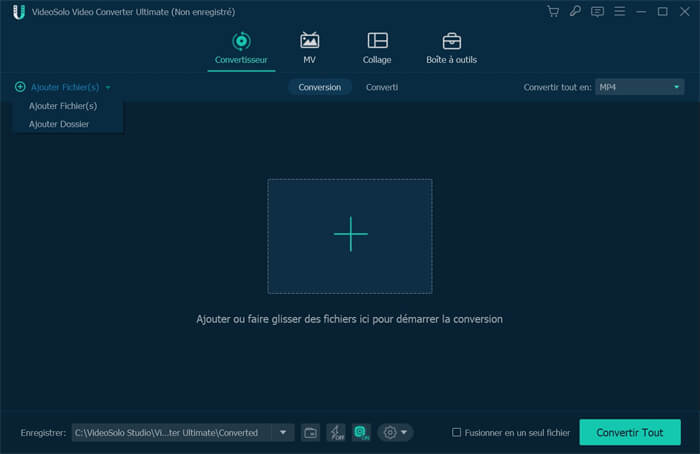
Étape 2. Choisissez « Apple TV » comme format de sortie
Cliquez sur la barre déroulante de « Convertir tout sur » et basculez sur « Appareil ». Ensuite, trouvez « Apple TV » dans la liste fournie.
La diffusion de vidéo 4K MKV sur Apple TV 4K est tout à fait appropriée. Donc, si vous avez une Apple TV 4K, vous pouvez sélectionner la sortie 4K dans la liste.
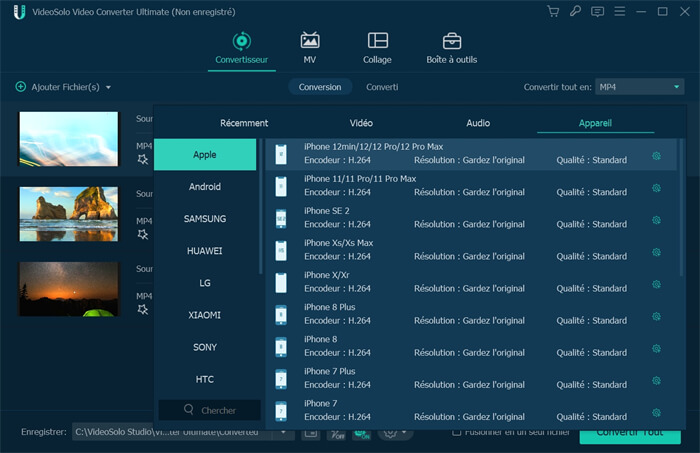
Étape 3. Convertir MKV au format pris en charge par Apple TV
Avant la conversion, la destination est modifiable, sinon, le fichier converti sera enregistré par défaut dossier. Cliquez ensuite sur l'icône « Convertir tout » sur le côté droit, quelques minutes plus tard, et le fichier converti est prêt, nous allons le transférer sur Apple TV.
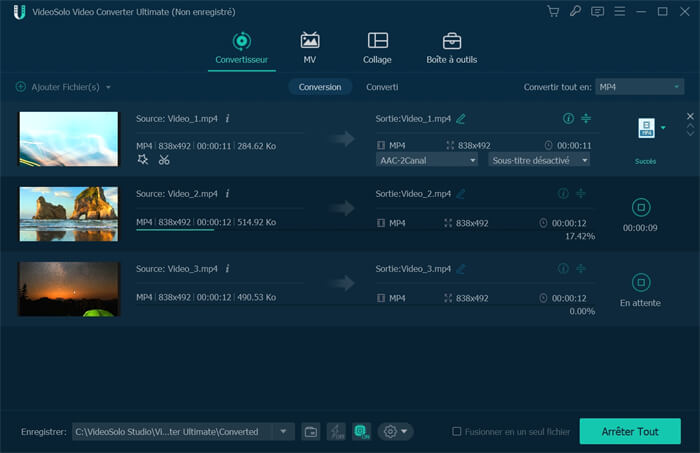
• Diffusez la vidéo convertie sur Apple TV via iTunes
Nous avons maintenant la vidéo prise en charge par iTunes et Apple TV. Pour diffuser la vidéo sur Apple TV sous Windows, vous devrez utiliser le « partage à domicile » dans iTunes.
Étape1: Installez l'application iTunes sur votre PC Windows.
Étape2: Lancez iTunes, cliquez sur « Partage de fichiers à domicile » – « Activer le partage à domicile ».
Étape3: Entrez l'identifiant Apple et le mot de passe pour terminer les paramètres de partage à domicile iTunes.
Étape4: Cliquez sur « Fichier » – « Ajouter un fichier à la bibliothèque », puis importez vos fichiers MKV convertis dans iTunes.
Étape5: Allumez votre Apple LA TÉLÉ. Comme iTunes, vous devez ouvrir le partage à domicile sur Apple TV. Vous pouvez maintenant trouver votre vidéo sur votre Apple TV.
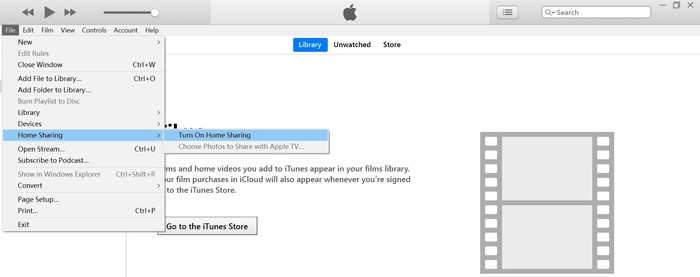
[Tutoriel Mac] Lire MKV sur Apple TV via la duplication d'écran
Comme nous le savons, le produit Apple a une excellente collaboration entre plusieurs appareils Apple. Si vous possédez déjà un produit Apple tel qu'un ordinateur Mac ou un iPhone, la lecture de vidéos MKV sur Apple TV ne pose plus de problème. Il vous suffit d'installer un lecteur multimédia sur votre Mac/iPhone, qui peut lire la vidéo MKV. Ensuite, utilisez la duplication d'écran pour projeter votre écran sur Apple TV. Vous pouvez trouver des lecteurs MKV gratuits, tels que le célèbre VLC Media Player, qui sont compatibles avec le système iOS.
Pour lire MKV sur Apple TV, il n'y a que deux étapes simples si vous possédez un Mac.
Étape1: Lisez la vidéo MKV sur un lecteur multimédia tel que VLC.
Étape2: Assurez-vous que votre Mac et Apple TV sont sur le même réseau Wi-Fi.Et puis activez l'icône « Screen Mirroring » pour projeter la vidéo MKV sur Apple TV sans fil.
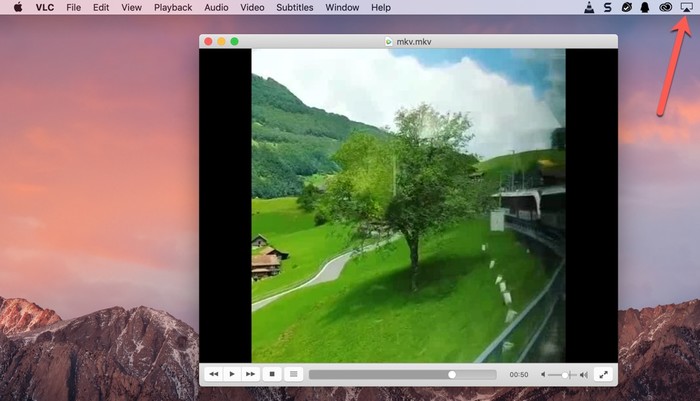
Si vous souhaitez lire un fichier MKV sur Apple TV via iTunes sur un ordinateur Mac, VideoSolo Convertisseur Vidéo (version Mac) a également la possibilité de convertir un fichier MKV en MP4/M4V. Mais l'interface est différente de la version Windows car la version Windows a une mise à jour.
Conclusion
Ci-dessus sont les méthodes pour Windows et Mac, avez-vous une idée générale sur la façon de lire vos fichiers MKV sur Apple TV ? Sous Windows, le meilleur moyen est d'utiliser VideoSolo Converter Ultimate, puis de convertir les fichiers MKV au format MP4/MKV. Sur Mac, utiliser AirPlay est assez simple pour lire MKV sur Apple TV. J'espère donc que cet article vous sera utile et que vous apprécierez votre vidéo MKV sur Apple TV.
Bonjour,
Trois questions.
Quelles est la qualité de l'image sur la télé quand on utilise Airplay pour like un fichier MKV ?
En cas de gestion d'un fichier MKV via VideoSolo, la conversion prend-elle en compte d'éventuels sous-titres ? D'autres convertisseurs vidéo ne le font pas.
Et enfin, quel est le poids maximum d'un fichier MKV géré par VideoSolo ? Certains convertisseurs ne gèrent pas les fichiers MKV au-delà de 2 Go, par exemple.
Merci par avance
Merci pour votre question.
Il est possible de gérer les sous-titres en même temps lors de la conversion avec VideoSolo.
Vous pouvez télécharger la version d'essai gratuite sur le site officiel.